اختصارات لوحة مفاتيح محرر مستندات Google لأجهزة الكمبيوتر التي تعمل بنظام Windows 11/10
نظرًا لأن Windows 11/10 و Office 365 يأتيان من نفس المطور ، فقد تعتقد أنه لا يوجد شيء يمكنه التغلب على مجموعة Office 365 عندما يتعلق الأمر بإنشاء وإدارة المستندات على جهاز كمبيوتر Windows 11/10 . في حين أن هذا قد يكون صحيحًا ، فقد قامت Google الآن بإثراء مجموعاتها الإنتاجية بكل الميزات الممتازة التي قد تتخيلها.
الآن ، تعد مجموعة مستندات Google(Google Docs) - التي تحتوي على مستندات Google(Google Docs) وجداول البيانات(Sheets) والعروض التقديمية -(Slides —) واحدة من أسهل الطرق القياسية والموثوقة لإنشاء المستندات والتعاون فيها ومشاركتها عبر الإنترنت. ما الأفضل؟ يعمل مُحرر مستندات Google(Google Docs) مع اختصارات لوحة المفاتيح الأصلية Windows 11/10 أيضًا. طالما أنك تستخدم مستعرض ويب محدثًا للوصول إلى محرر مستندات Google(Google Docs) ، يمكنك الاستفادة من اختصارات لوحة المفاتيح(keyboard shortcuts) هذه .
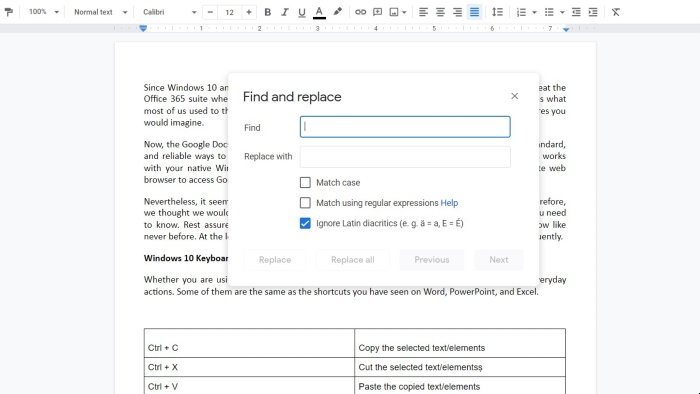
ومع ذلك ، يبدو أن الكثير من الناس ليسوا متأكدين من اختصارات لوحة المفاتيح هذه في محرر مستندات Google . (Google Docs)لذلك ، اعتقدنا أننا سنقوم بإدراج اختصارات لوحة مفاتيح Windows الأكثر شيوعًا (Windows)لمحرر مستندات Google(Google Docs) التي تحتاج إلى معرفتها. كن(Rest) مطمئنًا ، ستعمل هذه الاختصارات على تحسين سير عمل مستندات Google(Google Docs) والعروض التقديمية(Slides) وجداول البيانات(Sheets) بشكل لم يسبق له مثيل. على الأقل ، لن تضطر إلى تحريك يدك نحو لوحة التتبع / الماوس بشكل أقل تكرارًا.
اختصارات لوحة مفاتيح محرر مستندات Google
سواء كنت تستخدم المستندات(Google Docs) أو جداول البيانات(Sheets) أو العروض التقديمية(Slides) من Google ، يمكنك استخدام الاختصارات التالية للإجراءات اليومية. بعضها مماثل للاختصارات التي رأيتها في Word و PowerPoint و Excel .
| Ctrl + C | Copy the selected text/elements |
| Ctrl + X | Cut the selected text/elements |
| Ctrl + V | Paste the copied text/elements |
| Ctrl + Shift + V | Paste the copied text/elements without formatting |
| Ctrl + K | Insert a hyperlink to a text/element |
| Ctrl + / | Display the list of common keyboard shortcuts on Google Docs |
| Ctrl + P | Print the open document using cloud printing functions |
| Ctrl + F | Find a specific string within the document |
| Ctrl + H | Launch the Find-and-Replace interface |
| Ctrl + Enter | Insert a page break in the document |
| Ctrl + Shift + F | Toggle the compact mode, where menus aren’t visible |
إلى جانب ذلك ، يمكنك استخدام اختصارات لوحة المفاتيح العامة للتراجع عن أفعالك وإعادتها. وبالمثل ، هناك مجموعة لوحة مفاتيح Ctrl + S لحفظ المستند ، لكنك لن تحتاج إلى ذلك لأن مستندات Google(Google Docs) وجداول البيانات(Sheets) والعروض التقديمية ستحفظ(Slides) التغييرات تلقائيًا.
اختصارات لوحة المفاتيح لتنسيق(Keyboard Shortcuts) النص في(Text Formatting) محرر مستندات Google(Google Docs)
يمكنك استخدام اختصارات لوحة المفاتيح التالية لإجراء تغييرات في تنسيق النص أثناء تحضير المستندات أو عروض PowerPoint التقديمية عبر محرر مستندات Google(Google Docs) . تكون هذه مفيدة عندما تريد استخدام أنماط تنسيق مختلفة في المستند.
| Ctrl + B | Make the selected text bold |
| Ctrl + I | Make the selected text italic |
| Ctrl + U | Make the selected text underlined |
| Alt + Shift + 5 | Strikethrough the selected text |
| Ctrl + Shift + > | Increase the font size of the selected text |
| Ctrl + Shift + < | Decrease the font size of the selected text |
| Ctrl + \ | Remove formatting from the selected text |
كما ترى ، فإن الاختصارات مشابهة لتلك التي تستخدمها في Microsoft Word و PowerPoint .
اختصارات لوحة المفاتيح لتنسيق(Keyboard Shortcuts) الفقرة في(Paragraph Formatting) محرر مستندات Google(Google Docs)
إذا كنت تريد توفير المزيد من الوقت ، فيجب أن تتعلم بعض اختصارات لوحة المفاتيح لتنسيق الفقرة. ستساعدك هذه الاختصارات في محاذاة وإدارة الفقرات بشكل صحيح في مستند Google Docs أو العرض التقديمي أو جدول البيانات.
| Ctrl + ] | Increase the indentation of the selected paragraph |
| Ctrl + [ | Decrease the indentation of the selected paragraph |
| Ctrl + Shift + I | Align the selected paragraph to the left side of the document |
| Ctrl + Shift + E | Align the selected paragraph to the center of the document |
| Ctrl + Shift + R | Align the selected paragraph to the right side of the document |
| Ctrl + Shift + J | Justify the ends of the selected paragraph |
| Ctrl + Shift + 7 | Start a numbered list or convert a list into a numbered one |
| Ctrl + Shift + 8 | Start a bulleted list or convert a list into one with bullets |
بينما قد تحتاج إلى بعض الوقت لإتقان اختصارات لوحة المفاتيح هذه ، فلن تضطر أبدًا إلى لمس الماوس أو لوحة التتبع مرة أخرى.
قراءة(Read) : كيفية مضاعفة النص الخاص بك في محرر مستندات Google(How to double-space your text in Google Docs) .
اختصارات لوحة المفاتيح(Keyboard Shortcuts) للصور والرسم(Images) في محرر(Drawing) مستندات Google(Google Docs)
إذا كنت تتعامل مع عدد كبير جدًا من الصور الفوتوغرافية والصور أثناء تحضير الأشياء على محرر مستندات Google(Google Docs) ، فيمكنك التحقق من اختصارات لوحة المفاتيح التالية. على الرغم من صعوبة التعود عليها ، فإن أولئك الذين يرغبون في ترتيب المزيد من الصور في مستند سيحبون المجموعة.
| Ctrl + Alt + Y | Add an alt text to a selected image |
| Ctrl + Alt + K | Increase the size of the selected image |
| Ctrl + Alt + J | Decrease the size of the selected image |
| Ctrl + Right Arrow | Rotate the image in the clockwise direction by 15 Degrees |
إذا كنت ترغب في ضمان أفضل مظهر جمالي لمستند Google Docs ، فيمكنك استخدام الاختصارات التي ذكرناها أعلاه.
اختصارات لوحة المفاتيح للتنقل(Keyboard Shortcuts) والأدوات الأخرى (Navigation)في(Tools) محرر مستندات Google(Google Docs)
لا يمكننا تغطية جميع اختصارات لوحة مفاتيح Windows 10 لمحرر مستندات Google(Google Docs) نظرًا لأن الرقم أعلى مما تعتقد. بالنظر إلى هذه الحقيقة ، قمنا بإدراج بعض الاختصارات الأكثر فائدة أثناء التعامل مع ملف المستندات(Docs) . هذه ليست في ترتيب معين ، رغم ذلك.
| Ctrl + Shift + Y | Open the Dictionary pane |
| Ctrl + Shift + S | Begin voice typing (if you’re using Chrome) |
| Ctrl + Shift + C | Display the word count of the document |
| Ctrl + Alt + X | Launch the spelling/grammar checker |
| Ctrl + Alt + Shift + H | Open the Revision History |
كما قلنا ، ستساعدك هذه الاختصارات على البقاء عاقلًا عندما تريد استخدام ميزات مثل الكتابة الصوتية والمدقق الإملائي / النحوي كثيرًا. أخبرنا بالأشياء التي تستخدمها أكثر من غيرها في قسم التعليقات أدناه.
قراءة(Read) : مُحرر مستندات Google مقابل Microsoft Word Online - أيهما أفضل؟
Related posts
قائمة CMD or Command Prompt keyboard shortcuts في Windows 11/10
WinKey Shortcuts وكيفية إنشاء الخاصة بك، في Windows 11/10
63 أفضل اختصارات لوحة مفاتيح محرر مستندات Google
Fix Keyboard لا يعمل في Google Chrome على Windows 10
كيفية إنشاء مسافة بادئة معلقة في Word و Google Docs
كيفية تشغيل، إعداد، استخدم، إيقاف تشغيل Sticky Keys في Windows 10
Best مجانا Keyboard and Mouse Locker software ل Windows 10
Fix Google Chrome lagging وبطيئة لفتح في Windows 11/10
الضغط على Esc key يفتح Start menu في Windows 10؟ إليك الإصلاح!
Best مجانا Keyboard Tester software ل Windows 11/10
كيفية إنشاء اختصار Bluetooth على سطح المكتب Windows 10
كيفية إعداد Google Assistant على الكمبيوتر Windows 10
كيفية إخفاء أو إظهار اللمس Keyboard Button على Taskbar في Windows 10
Fix Google Maps إبطاء العدد في Chrome، Firefox، Edge على Windows 11/10
Add Search على Google Images باستخدام Context Menu في Windows 11/10
كيفية تدوير النص في تطبيق Web Google Sheets
كيفية تشغيل برامج متعددة مع اختصار واحد في Windows 10
Fix On-Screen Keyboard لا يعمل في Windows 10
اختصارات Keyboard لإغلاق الكمبيوتر أو Lock Windows 10
Fix Keyboard كتابة المشكلة في الوراء في Windows 10
